MixChannel(ミックスチャンネル)のアカウント削除のやり方をご紹介します。
ミクチャを使用しなくなったり、間違えてアカウントを2つ作ってしまったなど、二度と使うことのなくなった必要のないアカウントは消して退会することができます。
アカウントを削除すると、投稿した動画やプロフィールなどのミクチャアカウントのデータがすべて消えます。一度消すと復元できないため、削除する際は必要なデータがないか確認したうえで操作を行ってください。
このページでは、iPhone版、Android版のそれぞれのミクチャアプリでのアカウント削除のやり方を書いています。
※本記事作成時に動作確認したアプリバージョン Android版:Ver.4.2.3、iOS版:Ver.5.0.3
Androidアプリ版ミクチャアカウントの消し方
①アプリを起動させて、上部の【アカウントボタン(人のマーク)】⇒【メニューボタン】⇒【ヘルプ】⇒【アカウント削除】をタップします。
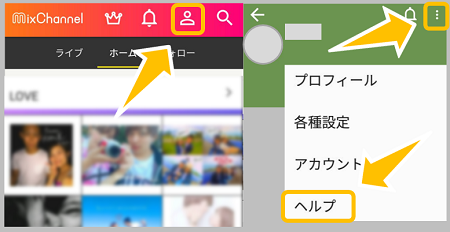
②注意事項を読んで、順に操作を進めてください。
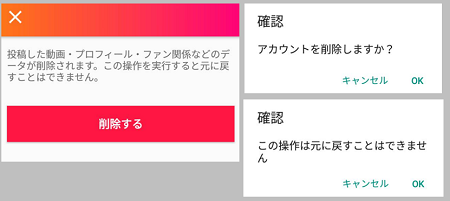
③「削除しました」と表示されたら完了です。
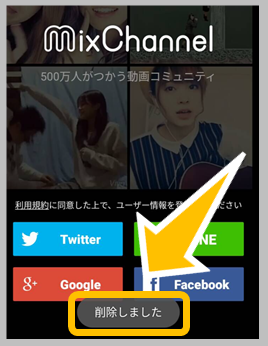
ミクチャを始めるには、所持している別のアカウントまたは新しいアカウントでログインして利用することができます。
iPhoneアプリ版ミクチャアカウントの消し方
①アプリを立ち上げて、下のタブの一番右にある【アカウントボタン(人のマーク)】⇒【歯車のマーク】⇒【その他】の順に操作します。
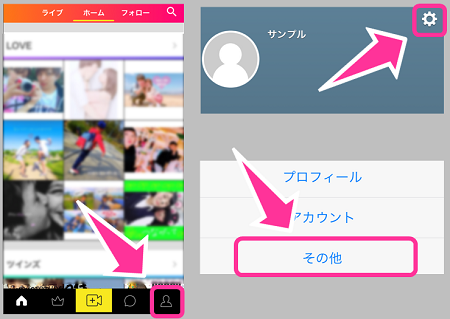
②設定画面を開いたら、一番下までスクロールして【アカウントの削除】をタップします。
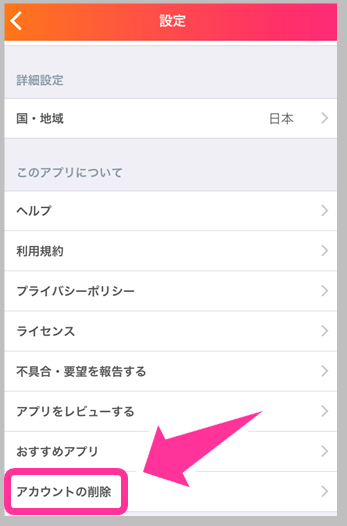
③もう一度【アカウント削除】をタップすると、注意事項などの確認メッセージが表示されます。順にすべてOKにして行きます。
・アカウントの削除を行いますか?
・この操作を取り消すことができません。
・この操作に非常に時間がかかる場合がある
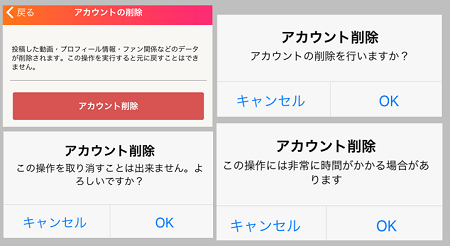
④ログイン画面が表示されたら、アカウント削除の完了です。
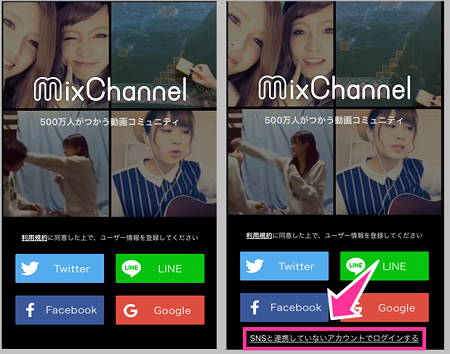
再度ミクチャを利用する方は、SNSでログインして利用することができます。SNSにログインせずに、利用したい場合は、ホームボタンをダブルクリックして、ミクチャアプリを停止させてから、もう一度起動させると【SNSでログインしないでユーザー情報を登録する】ボタンが出ています。こちらをタップして、プロフィールを登録すればSNSログインなしで利用できます。
※SNSアカウントのログインなしでミクチャを利用できるのは、iOS版のみで、Android版ではログインが必要になります。(2017年5月16日確認)

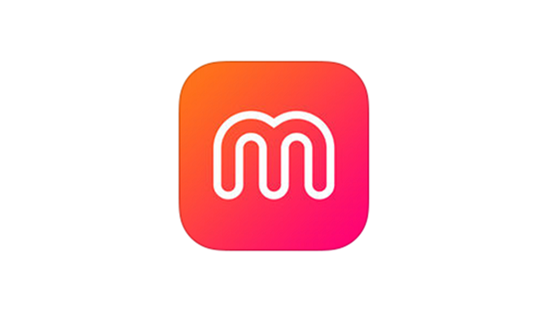
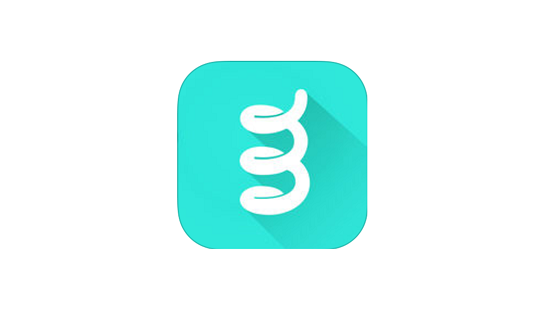
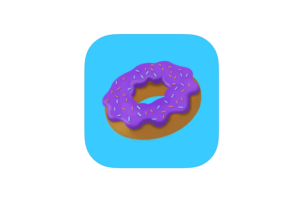


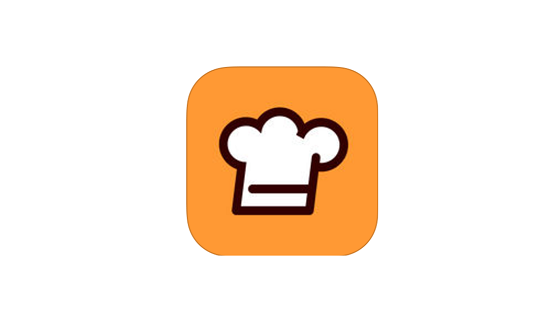
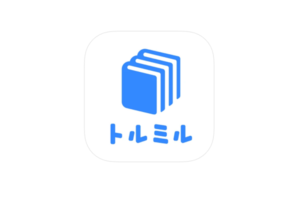
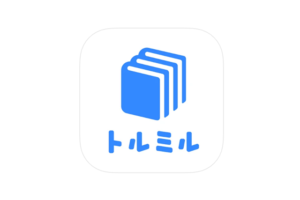
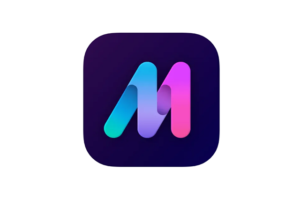





アカウントを消去を押すと通信エラーが毎回でて消せないです。通信環境いいところでやっても消せないです。
私もです
通信エラー が出ます
アカウントもプロフィールも消えてません
アカウントが消せません。
通信エラーと表示されます。
私もです。何度やっても消えません
私もです。
昨日から通信エラーばっかで消すことができません
通信エラーの治る方法とかないのでしょうか?
私も通信エラーになります
何度やっても削除できませんでしたと出る
通信エラーになります
何度もアカウントを消したりすると通信エラー出ますよ
動画をだそうとしても無理だしアカウントを消そうとしても無理なんですけどどうすればいいんですか?
私も通信エラーになってしまいます。
どうすれば直るのでしょうか?
どなたか知っている方がいらっしゃれば教えていただきたいです
何回やっても「削除出来ませんでした」と出ます。どうしたらいいのでしょうか
通信エラーになってしまいます
教えてください
24時間たたないとけせない
アカウント削除を押しているのに、通信エラーで削除できません。
“1日待ってから〜〜”とかかれてあったので翌日再度削除ボタンを押しましたが、何回押しても削除されません。
削除を急いでいるのですがどうすればいいですか?
ペナルティーユーザーとは何か。
それでなんか消えないです。消したいのに消せません
1日待ってから削除してくだい。と出るのですが対処法を知ってるお方いらっしゃいましたらお教えください。
ミックスチャンネルのアプリ最新バージョンにしてみてください、それで試してみて
ペナルティユーザーでアカウント消せません。どうすればいいの?